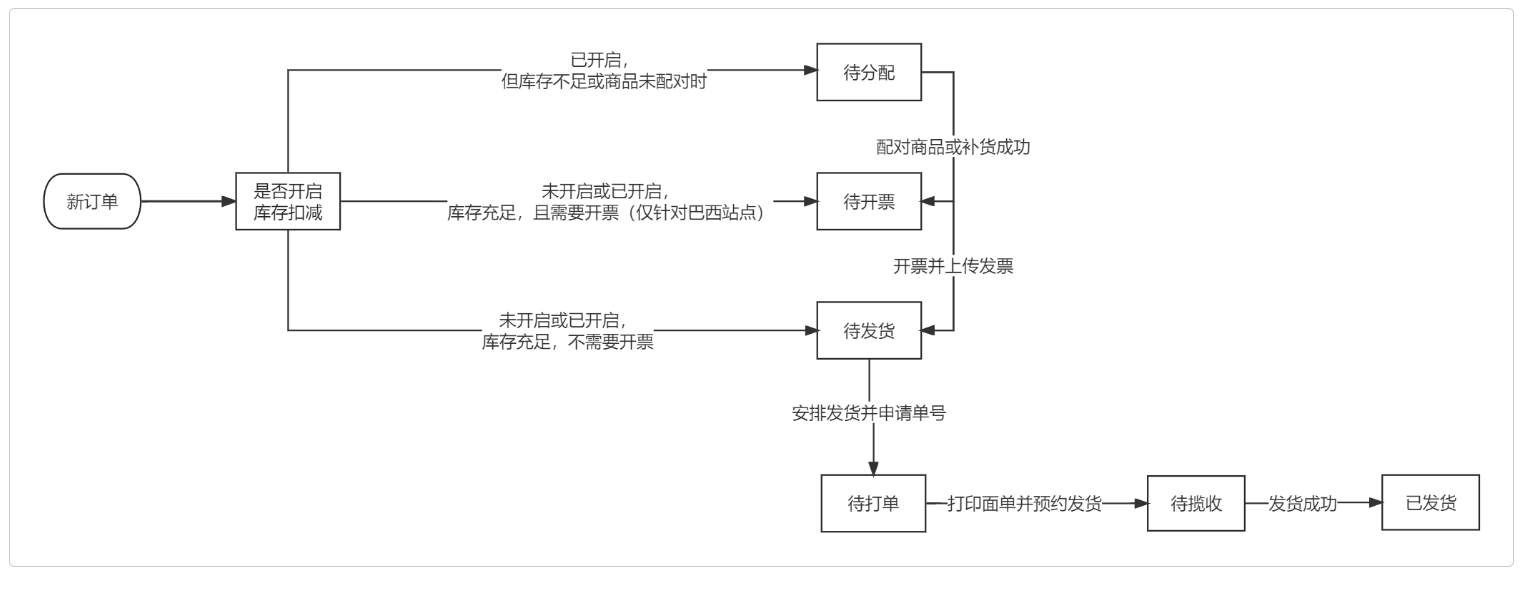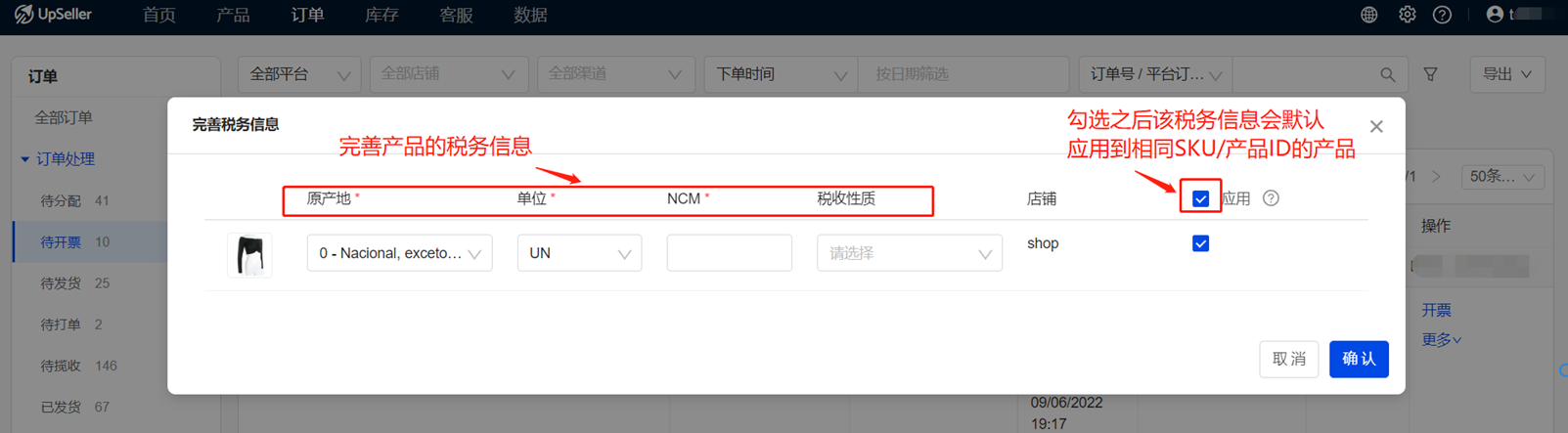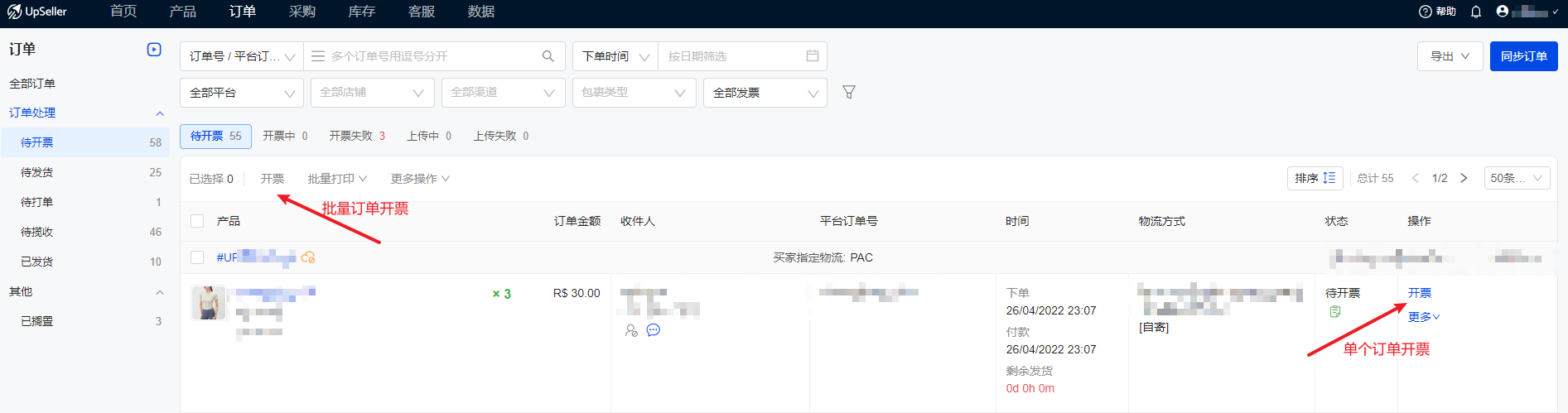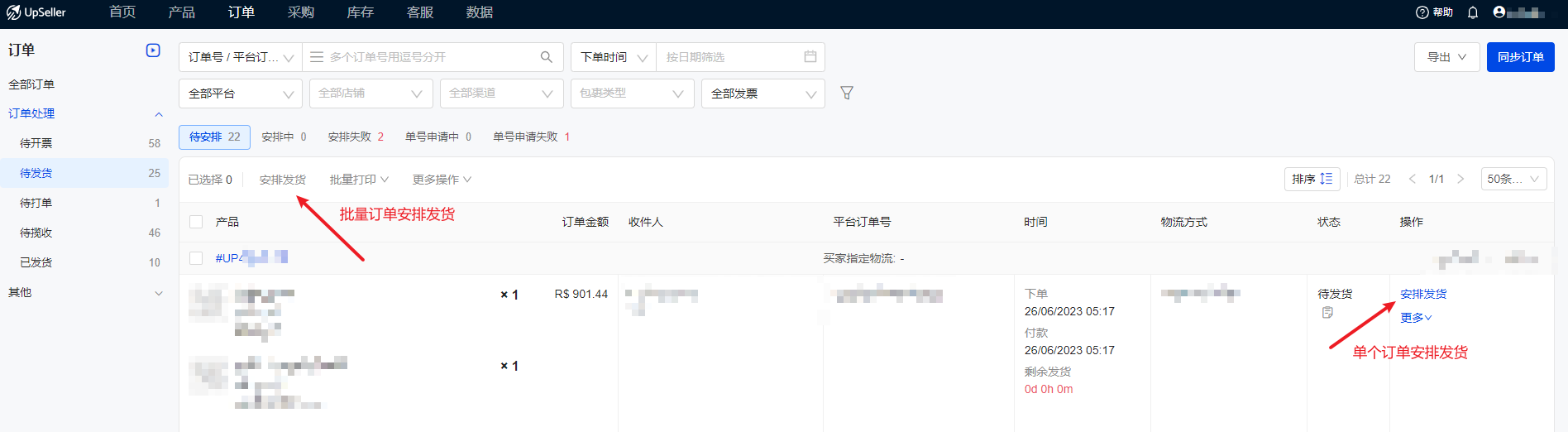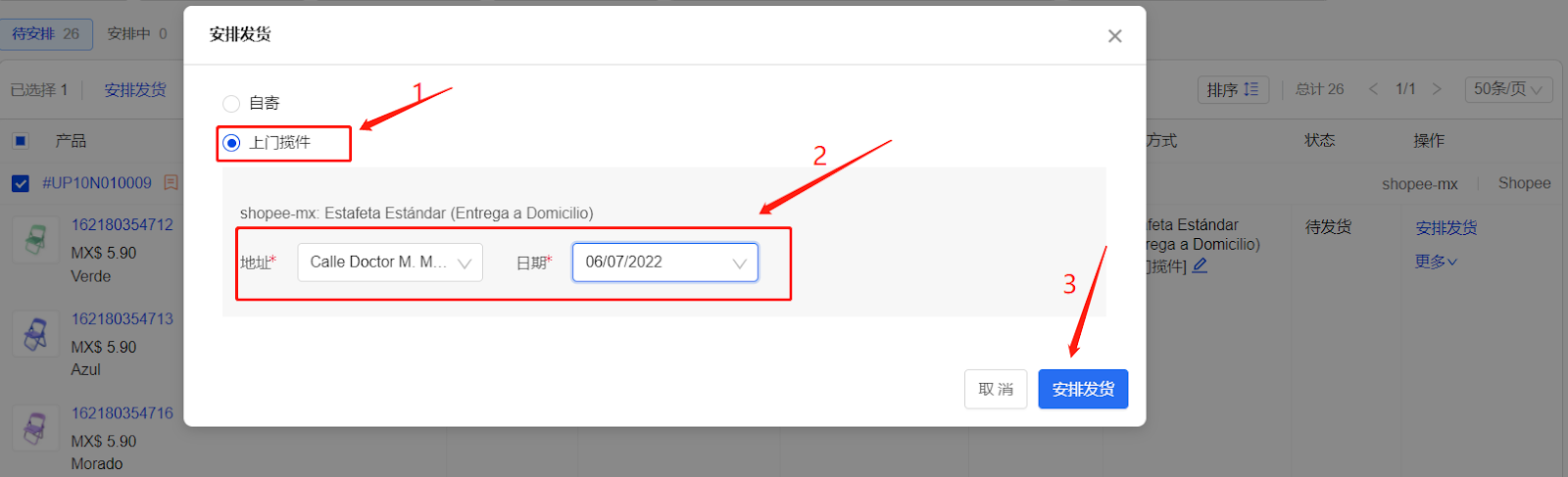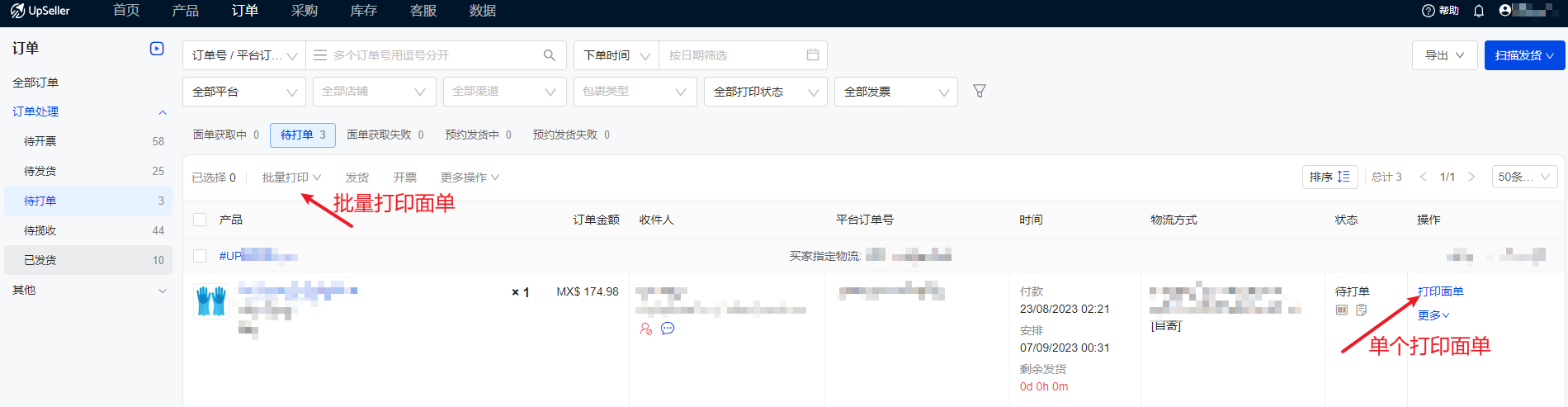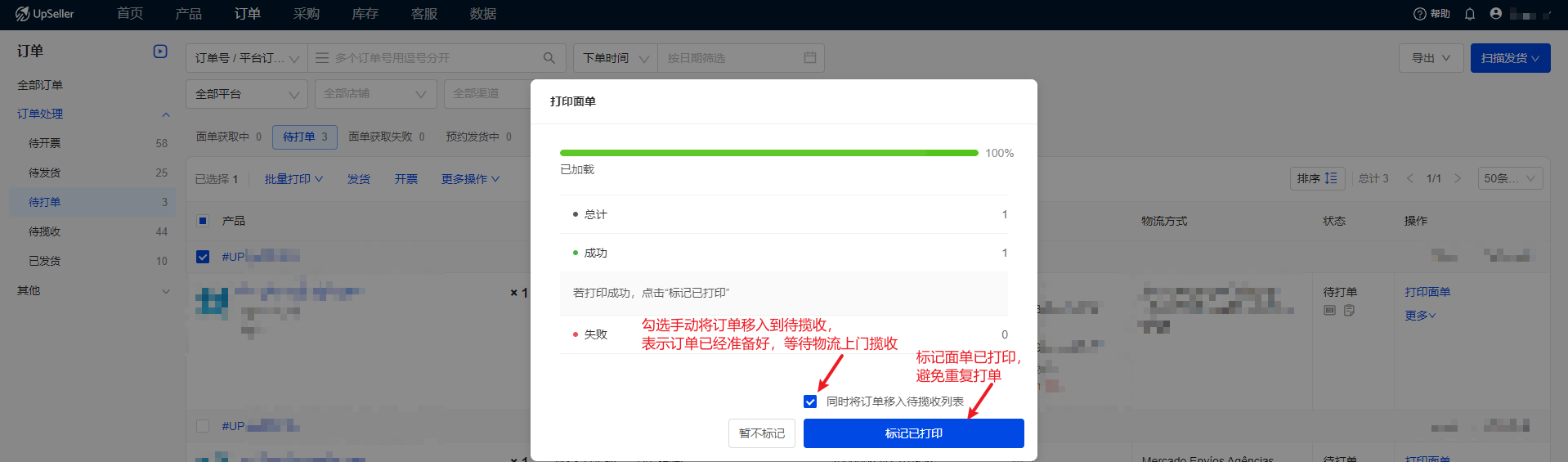Shopee订单处理引导
一、Shopee订单处理流程图(在 UpSeller 的订单状态有六个,分别是:待分配、待开票、待发货、待打单、待揽收 和 已发货)
二、订单处理步骤
第一步:开具发票并自动上传至平台
1、需要开发票的新订单同步至系统后,会展示在【待开票】>> 待开票 列表
注意:如果开启了库存功能,当订单库存不足或商品未配对时,订单会展示在【待分配】列表。具体处理流程请查看>> https://help.upseller.com/zh-CN/doc-article/903
2、新订单产品,点击开票时,需要填写产品税务信息。具体操作请查看>>https://help.upseller.com/zh-CN/doc-article/932
注意:已填过税务信息的产品无须重复填写
3、选中订单,点击开票,开票成功之后,系统会自动将发票上传至Shopee平台
注意:系统支持自动开票,点击查看如何设置>> https://help.upseller.com/zh-CN/doc-article/505
第二步:安排发货并自动申请单号
请勾选需要处理的订单>> 点击安排发货>>需要手动选择发货方式(自寄 /上门揽件)
注意:如果选择上门揽件,需要选择确认上门揽件地址及时间。
第三步:打印面单并预约发货(下面将以上门揽收发货方式订单为例,讲解单个订单的处理流程)
在【待打单】列表选中订单>>点击 打印面单 >>打印面单成功的订单,将自动预约发货>>预约发货成功后,订单将进入【待揽收】列表
注意:为了避免重复打单的问题,建议在打印面单后,标记订单为已打印且同时勾选将订单移入至待揽收列表
第四步:发货成功
物流揽收包裹后,当平台订单状态变更为【已发货】时,系统会同步移入到【已发货】状态,此时标志着整个订单发货流程已经完成
三、FAQ
Q1:是否支持在面单上加打产品信息?如何操作呢?
A1:系统支持加打产品信息,具体可参考>> https://help.upseller.com/zh-CN/doc-article/953
Q2:可否通过扫描发票Key进行包裹核验?
A2:可以的,具体操作可参考>>https://help.upseller.com/zh-CN/doc-article/1065
Q3:开票完毕后,系统能不能自动安排发货?这样可以节省时间
A3:系统支持自动安排发货,具体操作可参考>> https://help.upseller.com/zh-CN/doc-article/1022
Q4:产品的NCM填错了,该如何修改?
A4:找到对应的订单,点击 更多>>详情>>税务信息,即可修改。具体操作可参考>> https://help.upseller.com/zh-CN/doc-article/480